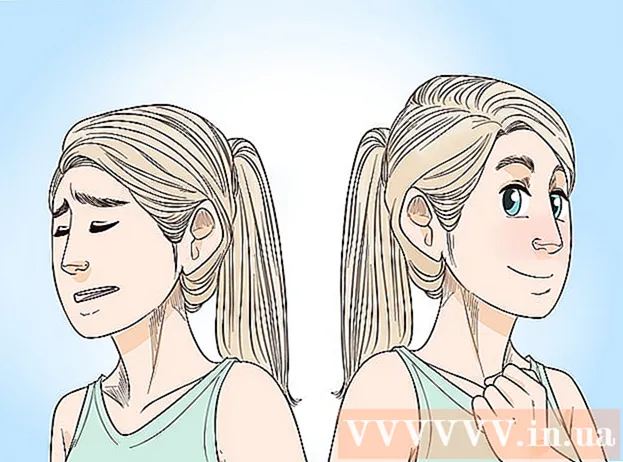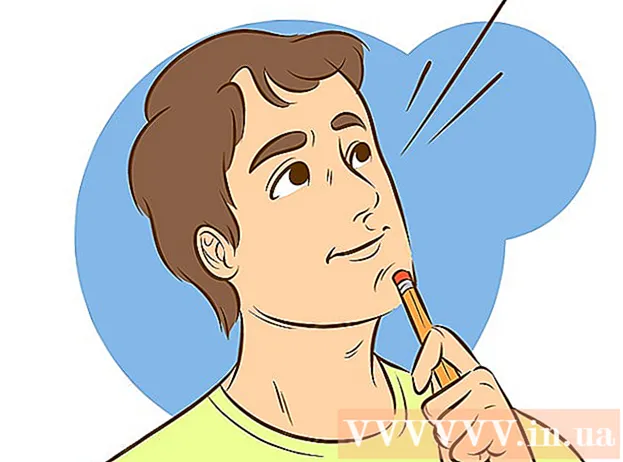Forfatter:
Laura McKinney
Oprettelsesdato:
1 April 2021
Opdateringsdato:
14 Kan 2024
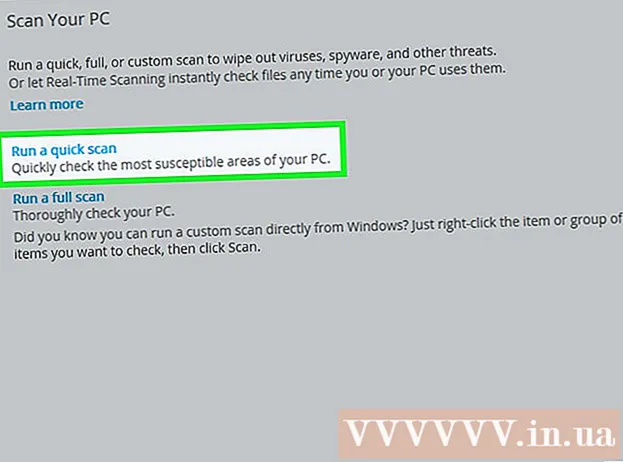
Indhold
Dette er en artikel, der guider dig om, hvordan du gendanner skjult værktøjslinje i din computers webbrowser. Du kan gøre dette på Chrome, Firefox, Microsoft Edge, Internet Explorer og Safari. Men fordi browseren på telefonen ikke tillader tilføjelse af værktøjslinjer, kan nedenstående instruktioner ikke anvendes.
Trin
Metode 1 af 5: På Google Chrome
med et rødt, gult, grønt og blåt kugleikon.
under værktøjslinjens navn for at skifte til Til

. Dette muliggør synligheden af værktøjslinjen sammen med skyderen nedenfor, der siger "Vis knap ved siden af adresselinjen".- Du kan gentage dette for mistede eller skjulte værktøjslinjer ved at klikke på pilen "Tilbage" i øverste venstre hjørne af menuen og derefter vælge en anden tjeneste.
(Indstilling). Klik på tandhjulsikonet i øverste højre hjørne af Internet Explorer-vinduet for at åbne en liste med valgmuligheder.
Klik på Administrer tilføjelsesprogrammer (Administrer udvidelser) nær toppen af rullemenuen for at åbne et nyt vindue.

Klik på kortet Værktøjslinjer og udvidelser (Værktøjslinjer og udvidelser) i venstre side af vinduet.
Find den værktøjslinje, du vil aktivere. Rul gennem listen her for at finde den værktøjslinje, du vil bruge.

Vælg værktøjslinjen. Klik for at vælge den værktøjslinje, du vil bruge.
Klik på Aktiver (Aktiver) i nederste højre hjørne af vinduet for at starte værktøjslinjen.
- Du kan gentage dette med de værktøjslinjer, du vil aktivere.
Klik på Tæt (Luk) i nederste højre hjørne af vinduet for at lukke tilføjelsesvinduet.
Tænd standardværktøjslinjen på følgende måde:
- Tryk på tasten Alt.
- Klik på Udsigt (Vis) i øverste venstre hjørne af vinduet.
- Vælge Værktøjslinjer (Værktøjslinje)
- Tjek mulighederne Menu linje (Menu linje)
- Gentag for andre værktøjslinjer.
Virus scanning. Hvis din værktøjslinje stadig ikke fungerer korrekt, er det muligt, at din computer har en virus. Scan din computer med din antivirussoftware for at kontrollere den. Hvis computeren har en virus, vil den normalt dræbe den for dig. reklame
Råd
- Værktøjslinjen bæres ikke altid fra en browserversion til en anden. Hvis du for nylig har opdateret din browser, er værktøjslinjen muligvis ikke længere kompatibel.
Advarsel
- Nogle værktøjslinjer bremser din browser.